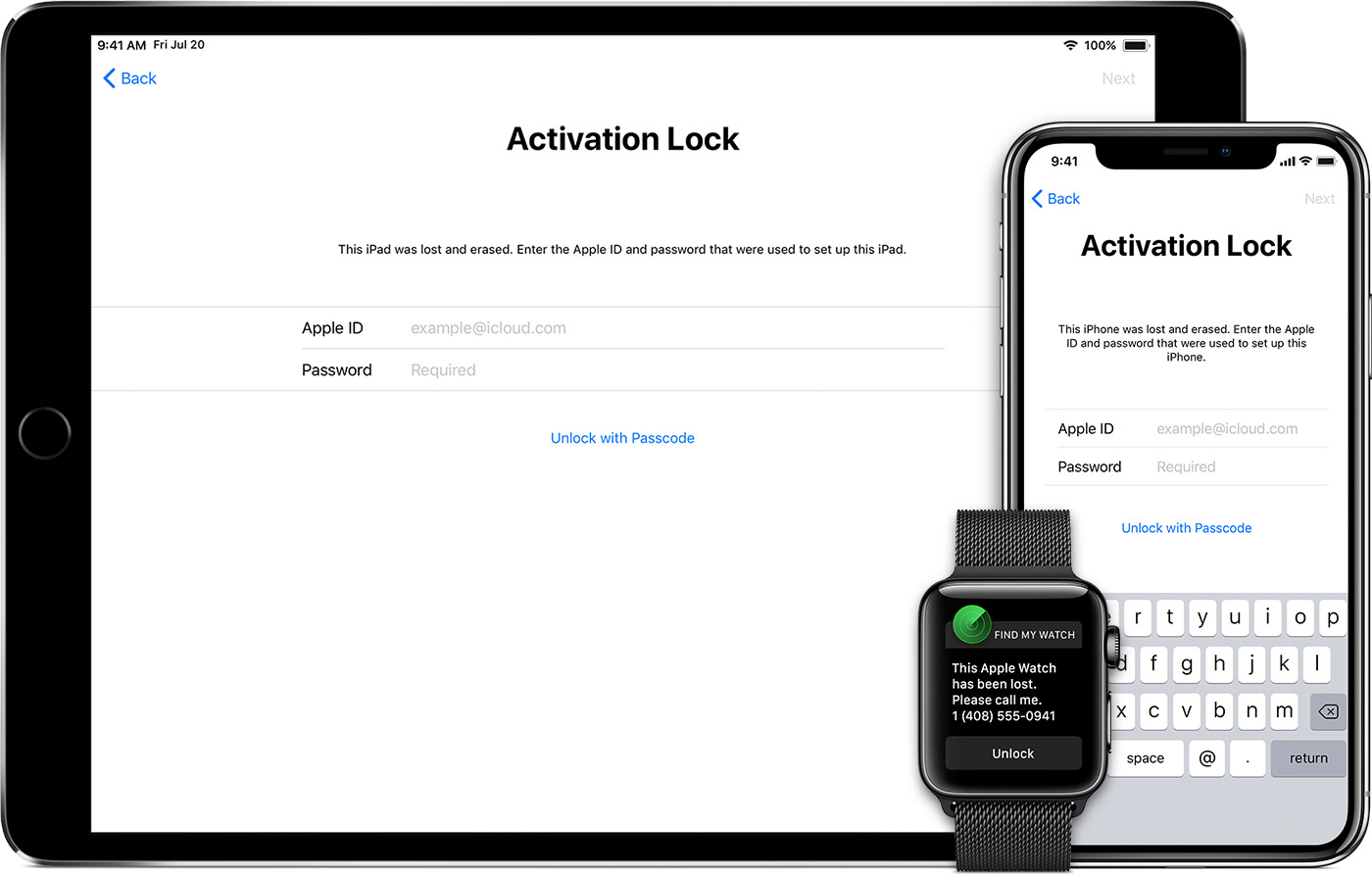- Подготовка iPhone к продаже или как купить его с рук
- Удаление всего содержимого и настроек
- Отключение «Блокировка активации» и «Найти iPhone»
- Удаление данных о кредитных картах и отпечатках пальцев
- Проверить, «отвязан» ли iPhone от оператора
- Отвязать iPhone от iCloud
- Отвязать iPhone от iTunes in the Cloud
- Отвязать iPhone от Apple ID
- Извлечение , подготовка внешнего вида
- Как проверить отвязан ли iphone от apple id
- Вот как это работает
- Если ваше устройство потеряно или украдено
- Если вы забыли свой Apple ID или пароль
- Проверка блокировки активации перед тем как купить устройство от кого-то другого
- Прежде чем вы откажетесь от вашего устройства или отправить его на службу
Подготовка iPhone к продаже или как купить его с рук
Всем известно, что не все iPhone «умирают» в руках своих владельцев, зачастую их продают или отдают продавцу, оператору в обмен на новую трубку. Не так давно стартовала продажа новых iPhone 6s и многие владельцы предыдущих моделей задумались о продаже или обмене. В этой статье мы подробно опишем правильные действия чтобы новый владелец вашего старого устройства не получил доступ к той информации, которой не нужно. Также наша статья будет полезна тем, кто хочет купить iPhone с рук, обязательно прочтите ее до конца перед покупкой.
Совсем недавно, пару тройку лет назад, удаление информации с iPhone было тривиальной задачей. На сегодняшний день компания Apple проработала эту возможность, за что мы и выражаем ей свою благодарность.
Удаление всего содержимого и настроек
Самый первый и пожалуй самый известный всем шаг пройти по пути «Настройки» — «Основные» — «Сброс» и найти пункт меню «Стереть контент и настройки». При этом при удалении информации с iPhone необходимо ввести пароль, также Вы должны получить предупреждение о том, что содержимое айфона будет удалено навсегда.
Вышеперечисленные действия необходимо делать после того как, с помощью iTunes сделана полная резервная копия устройства. В случаях если Вы планируете переход на другие платформы также не лишним будет деактивировать iMessage чтобы в дальнейшем не возникло проблем с SMS.
Процесс удаления занимает буквально пару минут, все благодаря методу шифрования AES-256, в результате удаления не происходит физического удаления данных, а удаляется ключ, таким образом доступ к данным получить уже не возможно. Да следует оговориться, что восстановить данные после таких манипуляций Вы уже тоже не сможете, даже если передумаете продавать iPhone. Единственный вариант получить доступ к удаленным данным — развернуть созданную ранее резервную копию при помощи iTunes.
Отключение «Блокировка активации» и «Найти iPhone»
Вышеописанный шаг отключает полностью функцию «Блокировка активации» и «Найти iPhone», но чтобы быть стопроцентно уверенным, лучше их отключить вручную, дабы избежать заблокированного смартфона сразу после покупки.
Для этого переходим в «Настройки» — «iCloud» и выключаем функцию «Найти iPhone». При этом устройство потребует ввести пароль от учетной записи Apple ID.
Удаление данных о кредитных картах и отпечатках пальцев
Счастливые обладатели iPhone 6, iPhone 6 Plus и более поздних еще не вышедших на момент написания этой статьи айфонов, могут не переживать, так как выполнение первого шага автоматически удаляет информацию о кредитных картах и отпечатках пальцев.
Для владельцев более старых моделей смартфонов Apple необходимо выполнить следующие манипуляции: «Настройки» — «Настройки Touch ID & Пароль» и «Пароль и Apple Pay», в случае если у Вас iOS 8 или «Wallet» и «Apple Pay», в случае если у Вас iOS 9 и удалить там все вручную.
Так же следует не забывать, в случаях оплаты на iPhone через встроенный браузер Safari информация может сохраняться в его настройках. Для очистки мы переходим в «Настройки» — «Safari» — «Автозаполнение» — «Сохраненные кредитные карты».
Проверить, «отвязан» ли iPhone от оператора
Для того чтобы избежать покупки краденного или «привязанного» айфона к оператору, необходимо производить проверку устройства по IMEI (International Mobile Equipment Identity).
Узнать IMEI можно следующим образом: переходим в «Настройки» — «Основные» — «Об этом устройстве» — «IMEI».
Когда Вы уже знаете IMEI оборудования, мы сможем помочь в его проверке, просто присылайте его к нам на почту s9737203@yandex.ru, мы проверим Ваше устройство и ответим с отчетом на обратный электронный адрес.
В случае, если Вы находитесь , то у вас есть возможность принести iPhonе на предпродажную проверку в наш сервисный центр. Адрес и часы работы Вы можете посмотреть в разделе Контакты.
Отвязать iPhone от iCloud
Удаление всех данных и настроек описанное в начале статьи лишь частично удаляет устройство из iCloud.
Для полного удаления устройства нам потребуется компьютер Mac, переходим в меню Apple — «Системные настройки» — «iCloud» — «Учетная запись», далее выбрать вкладку «Устройства», потом свой iPhone, потом — «Отвязать от аккаунта».
Отвязать iPhone от iTunes in the Cloud
После выпуска компанией Apple отдельного сервиса iTunes in the Cloud, который позволяет скачать все ранее купленное в iTunes и не платить за контент дважды, следует отметить, что отвязка от iCloud не отвязывает iPhone от iTunes in the Cloud и если этого не сделать, то новый владелец не сможет подключить купленный iPhone к своему iTunes in the Cloud.
Для отвязки проделайте следующее: запустите iTunes, пройдите в настройки учетной записи, пролистайте вниз до «iTunes in the Cloud», выберите «Управлять устройствами», найдите свой iPhone и нажмите «Удалить».
Отвязать iPhone от Apple ID
Всем известно, что у Apple есть свой сервис аутентификации, который находится по адресу http://www.appleid.apple.com данный сервис позволяет указывать какие из устройств являются доверенными для Вас, то есть те устройства на которые будет приходить код, в случаях попытки захода в другие сервисы.
Если iPhone, который Вы намереваетесь продавать выступает в роли такого доверенного устройства, то перед продажей его необходимо лишить таких полномочий, иначе новый владелец сможет получать сообщения с кодом на свой смартфон.
Для того чтобы отвязать iPhone от Apple ID, необходимо перейти по вышеуказанному адресу, выбрать «Пароль и безопасность» — «Управлять доверенными устройствами», далее «Добавить или удалить доверенное устройство». Вы нашли в списке свой iPhone, который хотите продать? — Удалите его не задумываясь.
Извлечение , подготовка внешнего вида
Последним шагом подготовки к продаже iPhone, является извлечение с помощью специальной «скобки» Apple или разогнутой канцелярской скрепки.
После того как удалена стоит подготовить внешний вид iPhone к продаже, тут можно обойтись просто протиркой устройства мягкой тканью, либо подойти к вопросу более серьезно, воспользовавшись нашими советами рассмотренными ранее.
После этого останется найти коробку от iPhone, положить в нее зарядное устройство и наушники если они конечно дожили до этого момента.
Уверены в том, что данная статья поможет вам успешно и без последствий продать ваш смартфон или безопасно купить iPhone бывший в употреблении.
Источник
Как проверить отвязан ли iphone от apple id
Найти мой iPhone включает блокировку активации функция, которая разработана, чтобы никто не смог использовать ваш iPhone, iPad и iPod touch, или Apple наблюдать, если он когда-либо потеряны или украдены. Блокировка активации включается автоматически, когда вы включаете Найти iPhone.
Блокировка активации поможет вам сохранить ваше устройство в безопасности, даже если он в чужих руках, и может улучшить ваши шансы на его восстановления. Даже если вы стираете данные с устройства удаленно, функция блокировки активации может продолжать удерживать никого от повторной активации устройства без вашего разрешения. Все, что вам нужно сделать, это держать «Найти iPhone» включена, и запомните свой идентификатор Apple и пароль. И с watchOS 2 и более поздних, вы можете использовать блокировку активации для защиты вашего Apple, часы тоже.
Вот как это работает
Когда вы активируете приложение Найти iPhone на вашем iPhone, iPad или iPod Touch, в свой идентификатор Apple надежно хранится на серверах активации компании Apple и привязан к вашему устройству. С этого момента, ваш Apple ID пароль или пароль устройства требуется, прежде чем кто-нибудь может выключить «Найти iPhone», стереть данные с устройства или активировать и использовать устройство.
Блокировка активации включается автоматически при настройке «Найти iPhone».
Если ваше устройство потеряно или украдено
Если вы потеряли ваше устройство, будь то утерянный или вы думаете, что это, возможно, были украдены—вы должны сразу же переведите его в режим пропажи в Найти iPhone.
Режим пропажи блокирует ваш экран с паролем и позволяет отображать пользовательское сообщение с вашим номером телефона, чтобы помочь вам получить его обратно. Вы также можете удаленно стереть устройство, если необходимо, и сообщение продолжает отображаться даже после того, как устройства будут стерты.
В то время как блокировка активации работает в фоновом режиме, чтобы сделать его более трудным для кого-то использовать или продать ваше пропавшее устройство, Режим пропажи четко указывает, кто нашел устройство, что это все еще принадлежит вам и не может быть возобновлена без пароля.
Чтобы положить устройство в режим пропажи, войдите в icloud.com/find с Mac или ПК или используйте приложение «Найти iPhone» для iOS.
Узнайте больше о Что делать, если устройство потеряно или украдено. Если ваш iPhone транслируется на программу AppleCare+ с кражи и потери, воровство и покрытие убытков требует от вас, чтобы найти мой айфон включена на устройстве в момент его потери или кражи.
Если вы забыли свой Apple ID или пароль
Ваш идентификатор Apple-это учетная запись, используемая для входа во все сервисы Apple. Как правило, Ваш идентификатор Apple адрес электронной почты. Если вы забыли свой идентификатор Apple, мы можем помочь вам найти его.
Если вы не можете найти свой идентификатор Apple и пароль, Вы потеряете доступ к вашей учетной записи и не сможете использовать или повторно активировать устройство. Для того чтобы помочь предотвратить это, посетите ваш Apple ID аккаунта страницы периодически пересматривать и обновлять информацию об учетной записи.
Проверка блокировки активации перед тем как купить устройство от кого-то другого
Прежде чем купить iPhone, iPad и iPod touch, или Apple наблюдать от кого-то другого, чем Apple или авторизованным реселлером компании Apple, убедитесь, что устройство стираются и больше не привязаны к аккаунту предыдущего владельца. Спросите у продавца, является ли или не они отключить блокировку активации, выполните следующие действия:
- Включите устройство и слайд, чтобы разблокировать.
- Если появится экран код блокировки или домашний экран, устройство не стерто. Попросите продавца полностью стереть данные с устройства, перейдя в Настройки > Общие > Сброс > Стереть контент и настройки. Не бери собственности какого-либо использовали для iPhone, iPad или iPod touch до тех пор пока ее стерли.
- Начать процесс установки устройства.
- Если вас попросят для ID предыдущего владельца Apple и пароль, устройство по-прежнему связаны с их счета. Ручной аппарат обратно продавцу и попросите его ввести пароль. Если прежний владелец не присутствует, он может удалить устройство из своей учетной записи, выполнив вход в icloud.com/find. Не бери собственности какого-либо использовали для iPhone, iPad или iPod touch до тех пор пока он был удален из учетной записи предыдущего владельца.
Вы будете знать, что устройство готово к использованию, когда вы будет предложено «настроить свой iPhone,» “настройка вашего iPad,» и “настройка вашего iPod” первый раз, когда вы включите его.
Если вы покупаете устройство, которое по-прежнему связан с предыдущим владельцем учетной записи, свяжитесь с ними как можно скорее и попросить их, чтобы стереть данные с устройства и удалить его из своей учетной записи. Узнайте, как удалить устройство от предыдущего владельца счета.
Прежде чем вы откажетесь от вашего устройства или отправить его на службу
Убедитесь, что вы отключите «Найти iPhone» на вашем устройстве, прежде чем отдавать его или отправить его на ремонт. В противном случае, ваше устройство заблокировано и никому, что вы даете устройство не может использовать его в обычном режиме и теперь не может выполнять службу ремонта. Просто выйдите из iCloud, а затем Стереть контент и настройки. Это полностью стирает вашем устройстве, удаляет его с вашего идентификатора Apple, и выключается Найти iPhone.
В iOS 10.3 или более поздней:
- Коснитесь настройки > [ваше имя].
- Прокрутите вниз и нажмите «выйти».
- Введите идентификатор Apple пароль и нажмите Отключить.
- Вернитесь в Настройки.
- Коснитесь Общие > Сброс > Стереть контент и настройки.
В iOS 10.2 или более ранней версии:
- Коснитесь «Настройки» > iCloud.
- Прокрутите вниз и нажмите «выйти» > «Выйти».
- Нажмите «Удалить с iPhone» и введите свой пароль.
- Вернитесь в Настройки.
- Коснитесь Общие > Сброс > Стереть контент и настройки.
Источник